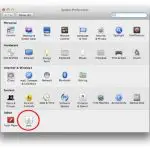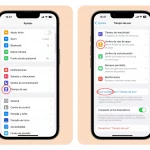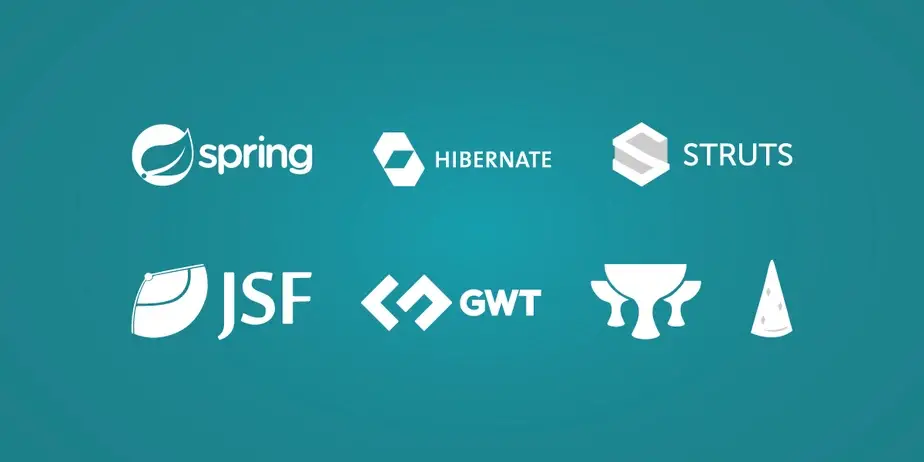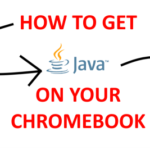En ocasiones, te golpea el sistema de seguridad de Java, diciendo que impidió que un programa se ejecutara porque se enrolló en uno de los controles de seguridad de Java y se veía incompleto para Java. La frustración que sientes es un sentimiento que muchos sienten ahora, especialmente cuando es un programa que usas frecuentemente. ¿Por qué Java insiste en bloquear una aplicación, a menudo de improviso? ¿Y puedes ejecutar una aplicación que ya ha sido bloqueada por Java? Sí, se puede. En cuanto a sus razones, hay bastantes.
¿Qué puedes hacer al respecto? Para empezar, puedes actualizar Java. Después de eso, puedes alterar la configuración de seguridad de Java. Hay permisos especiales que puedes dar a programas específicos para hacer que Java se vea de otra manera.
Alertas de seguridad de Java
Comenzó con Java 7. Si un programa no podía pasar los controles de seguridad de Java, no iba a volar más allá de su frontera. Buscaba programas sin firmar, autofirmados, especialmente una firma que no era confiable, o atributos de permiso que faltaban o no coincidían con los estándares de Java.
Los falsos positivos no son desconocidos en el mundo de la tecnología. Tu antivirus te dará un codazo cuando hayas descargado un archivo de, por ejemplo, el disco duro de un amigo de Google, diciendo que podría ser o que es un virus. No lo es, por supuesto, pero lo hace para proteger al usuario. Java no es diferente.
Empecemos por actualizar Java.
Cuándo y por qué deberías actualizar Java
Es una pregunta tonta, sí, pero te sorprendería la cantidad de gente que ve una actualización disponible y dice, normalmente en voz alta, «Hoy no, Java. Hoy no». Deberías siempre aprovechar una actualización de Java cuando estén disponibles. Decidir aplazarlo significa dejar el ordenador abierto a ataques cuando una actualización de Java pueda haber solucionado un problema de seguridad. Usted podría haber sido una de las personas que pospuso una actualización de Java durante semanas o incluso meses, aumentando cada vez más sus posibilidades de un ataque.
Pero, más importante, la segunda razón por la que uno debe mantener Java actualizado es por las constantes alertas de seguridad que Java te lanza cuando usas programas. Normalmente, puedes recibir unas cuantas. Si eres alguien que desarrolla sus propios programas, usa programas personalizados o utiliza otros programas de terceros, recibirás más alertas de seguridad que el ciudadano medio que usa programas conocidos. El problema surge cuando Java no ha tenido una actualización desde hace tiempo, lo que le alerta lentamente cada vez más con el paso del tiempo.
Es cierto que puede ser inconveniente dejar que Java se actualice. Sin embargo, no hay nada que le impida actualizarse mientras no esté usando su computadora.
1. Abra el menú de inicio de Windows y escriba » Panel de control ,» eligiéndolo cuando aparezca en su menú. De forma predeterminada, encontrarás el menú de inicio de Windows en la esquina inferior izquierda de la pantalla.
2. En el Panel de Control, quieres hacer clic en Java . Si no puedes verlo, tendrás que hacer clic en Ver por: en la esquina superior derecha del Panel de Control y elegir Iconos grandes o Iconos pequeños . Java aparecerá en tu lista.
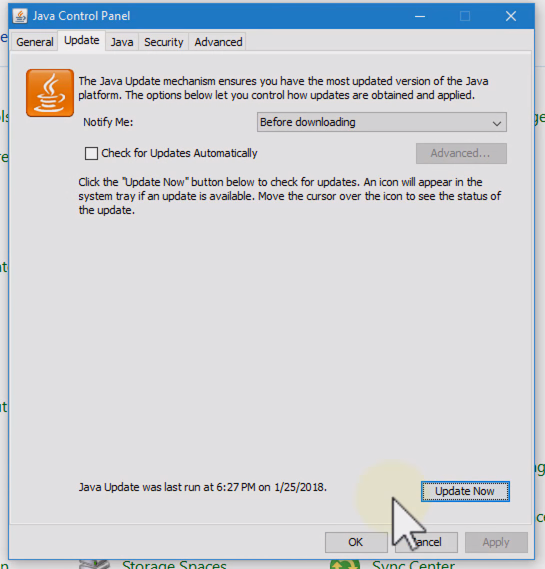
3. Cuando aparezca el panel de control de Java, haz clic en la pestaña de actualización en la parte superior de la ventana. 4. En el menú Actualizar, haz clic en Actualizar ahora , situado en la esquina inferior derecha de la ventana. Si Java está actualizado, recibirás una notificación. Si no lo está, sigue el proceso de actualización
Arreglando «Aplicación bloqueada por la seguridad de Java»
1. Abrir el panel de control de nuevo y lanzar Java .
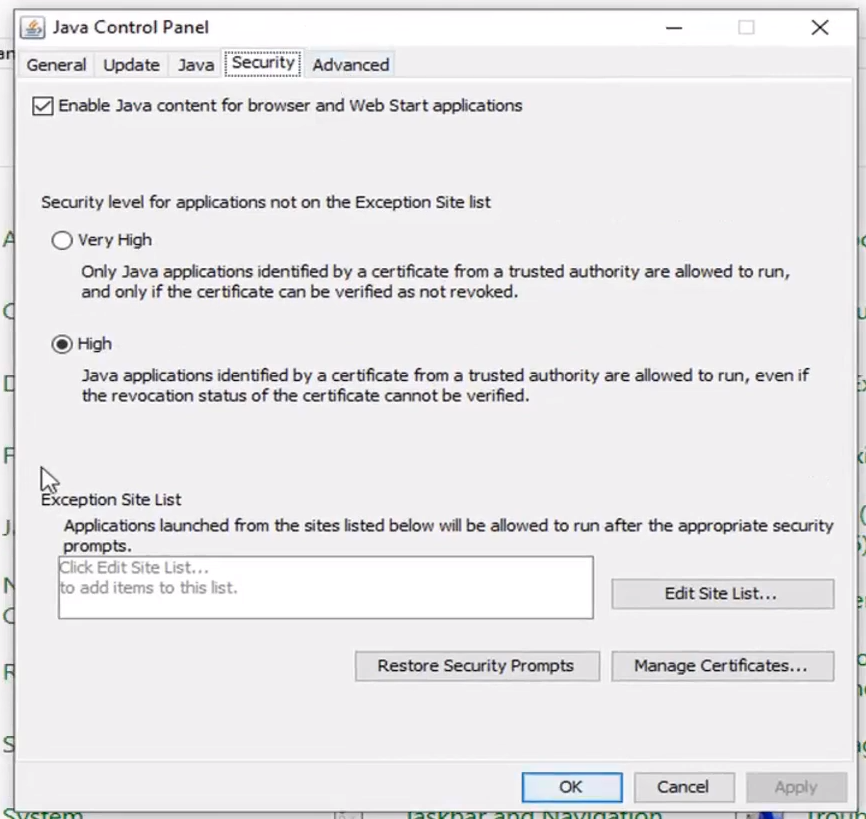
2. Cuando aparezca el panel de control de Java, haz clic en la pestaña de seguridad en la parte superior de la ventana. En la pestaña Seguridad, puedes añadir sitios o programas como excepciones a la regla. Para ello, haz clic en Editar lista de sitios… situado cerca de la parte inferior de la ventana.
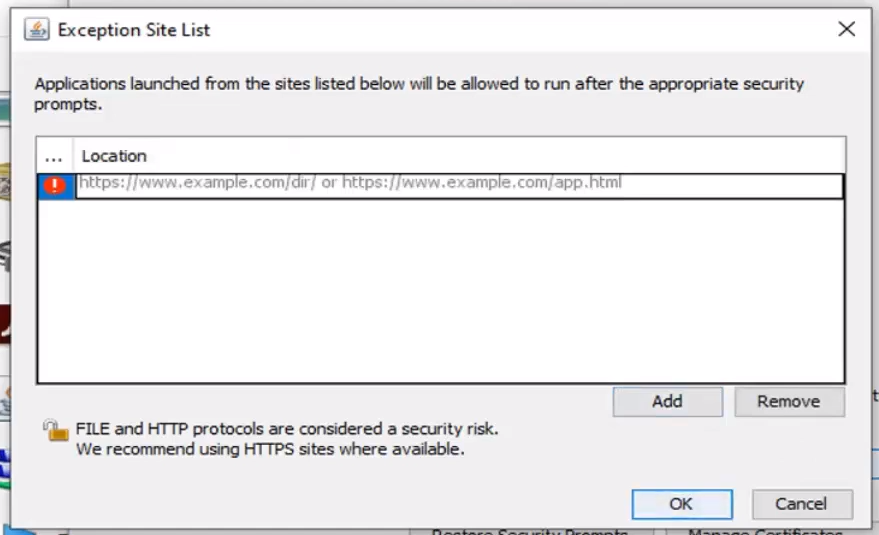
3. En la lista de sitios de excepción, debes agregar la ubicación del sitio que te está dando problemas. Puedes escribirlo o Copiar y Pegar una ubicación en el campo de búsqueda. Después, haz clic en Añadir .
4. Ahora, Java le advertirá de cualquier riesgo de seguridad que la ubicación que dio podría abrirle. Si aceptas los riesgos de seguridad, haz clic en Continuar . Termina el proceso haciendo clic en OK .
Tendrá que repetir los pasos anteriores para cualquier otra aplicación que le dé problemas.